Note
Samsung Cloud zapewnia 15 GB bezpłatnego miejsca i nieograniczone miejsce na wstępnie załadowane aplikacje Samsung, takie jak Kontakt i Kalendarz. Aby uzyskać więcej miejsca w chmurze, musisz uzyskać plan.
Mam Samsung Galaxy S7 i chcę pobrać niektóre aplikacje Samsung Galaxy. Ale prosi mnie o zalogowanie się na moim koncie Samsung. Co to jest konto Samsung? Jak to stworzyć? Kto może pomóc?
Podczas gdy Apple tworzy swoje konto Apple, Samsung ma również swoje konto Samsung. Co to jest konto Samsung? Do czego można wykorzystać konto Samsung? Jeśli zapomniałeś hasła do konta Samsung, jak je zresetować lub odzyskać? … W związku z kontem Samsung istnieje wiele problemów. W tym poście omówimy je jeden po drugim.
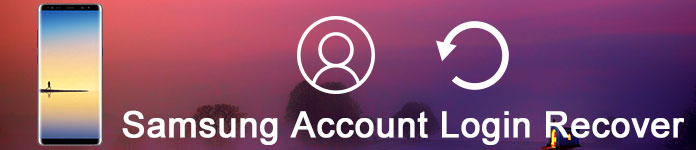
Konto Samsung
Konto Samsung to zintegrowane bezpłatne członkostwo, które umożliwia korzystanie z usług Samsung na smartfonach, tabletach, stronach internetowych, telewizorach i innych urządzeniach. Możesz korzystać z różnych usług Samsung za pośrednictwem jednego konta Samsung, bez konieczności rejestracji dla każdej usługi osobno. Usługi Samsung obejmują aplikacje Samsung Galaxy, Find My Mobile, PEN.UP, S. Health i Samsung +.
Inną wspaniałą funkcją konta Samsung jest to, że można go używać do tworzenia kopii zapasowych i przywracania danych z telefonu Samsung do Samsung Cloud, który jest podobny do iPhone'a i iCloud.
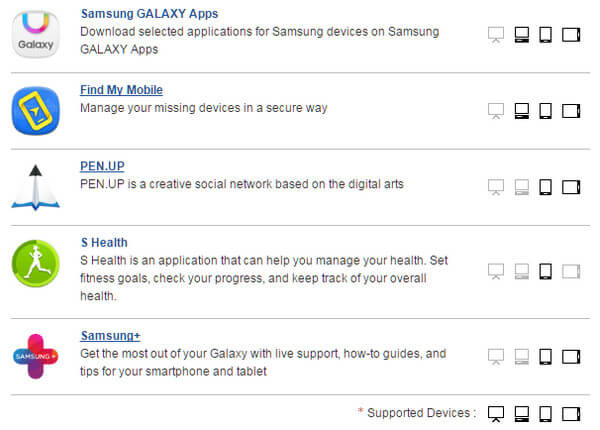
Utworzenie konta Samsung można wykonać za pomocą przeglądarki internetowej, Samsung Kies lub smartfona.
Utwórz konto Samsung online na komputerze
Krok 1 Na komputerze przejdź do https://account.samsung.com.
Krok 2 Kliknij „SING UP NOW”, przeczytaj i zaakceptuj warunki.
Krok 3 Wpisz adres e-mail i wybierz hasło.
Krok 4 Zweryfikuj swój adres e-mail i kliknij „Potwierdź”, aby utworzyć konto Samsung.
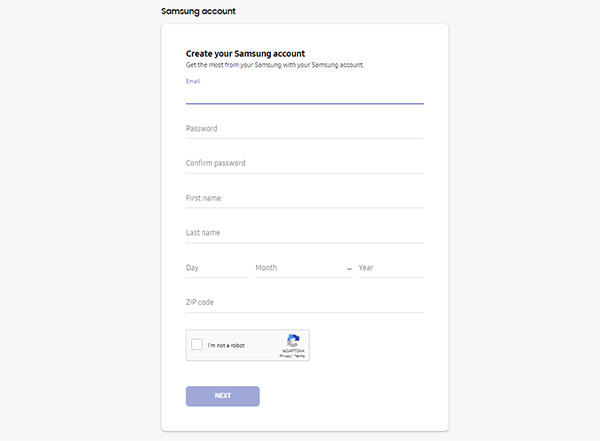
Utwórz konto Samsung z przeglądarki na smartfonie
Krok 1 Otwórz „Ustawienia” i przewiń do „Konta”, a następnie dotknij „Dodaj konto”.
Krok 2 Kliknij „Utwórz nowe konto”, zaakceptuj warunki.
Krok 3 Wpisz swój adres e-mail i inne dane osobowe, kliknij „Zarejestruj się”, aby utworzyć nowe konto Samsung.
Jeśli chcesz pozwać usługi Samsung, musisz zalogować się na konto Samsung.
Zaloguj się do konta Samsung online na komputerze
Krok 1 Odwiedź https://account.samsung.com/membership/signIn.do.
Krok 2 Wpisz swój adres e-mail w polu „E-mail” i wprowadź hasło w polu „Hasło”.
Krok 3 Kliknij przycisk ZALOGUJ SIĘ pod polem hasła.
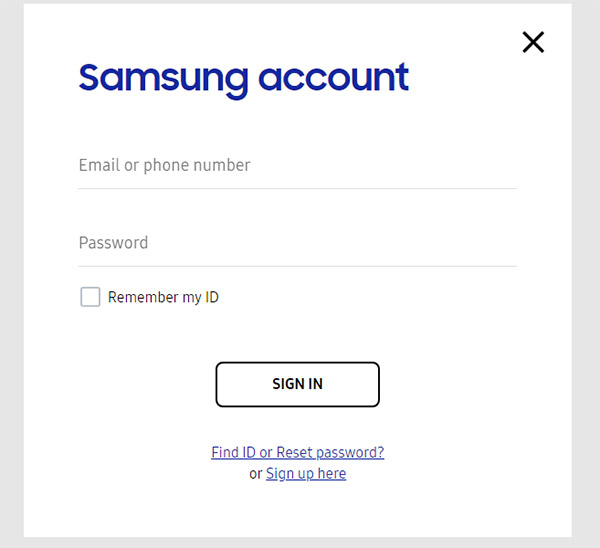
Zaloguj się do konta Samsung na telefonie komórkowym
Krok 1 Na ekranie aplikacji dotknij „Ustawienia”> „Karta Ogólne”> „Konta”> „Konto Samsung”> „Ustawienia konta”> „Profil”.
Krok 2 Wprowadź swoje aktualne hasło, a następnie dotknij „Potwierdź”.
Krok 3 Aby edytować swój profil, dotknij ikony „Edytuj” (ołówek) w prawym górnym rogu ekranu.
Błędy logowania? Napraw to teraz
Jeśli nie możesz się do niego zalogować, sprawdź swoje urządzenia lub wersję konta Samsung. Czasami może to być tymczasowy błąd systemu.
Jeśli zobaczysz komunikat o błędzie, taki jak „Wystąpił błąd podczas połączenia SSL” lub „Logowanie nie powiodło się z powodu różnicy między aktualnym czasem a urządzeniem”, sprawdź „Ustawienia - Data i godzina” na swoim urządzeniu. Ze względów bezpieczeństwa konta Samsung wymagają, aby ustawienia daty i godziny były takie same, jak rzeczywista data i godzina.
Jeśli nadal masz problem, skontaktuj się z obsługą klienta: https://www.samsung.com/us/support/.
We współczesnym życiu musisz tworzyć różne hasła do swojego adresu e-mail, konta zakupów online, Google, Twittera i nie tylko. Zarządzanie hasłami nie jest łatwe, dlatego często zapomina się o koncie Samsung. Jak w tym momencie odzyskać lub zresetować konto Samsung? Sprawdź poniższe sposoby.
Krok 1 Na komputerze przejdź do account.samsung.com.
Krok 2 Wybierz opcję „Zaloguj się” i kliknij ją, aby przejść do strony logowania do konta Samsung.
Krok 3 Tutaj musisz kliknąć „Znajdź identyfikator lub zresetować hasło?” i przejdź do następnej strony.
Krok 4 Wybierz kolumnę „Resetuj hasło” i wprowadź swój adres e-mail, kliknij „Dalej”.
Krok 5 Zobaczysz komunikat „Zmiana hasła E-mail został wysłany na Twój adres e-mail” i naciśnij „Potwierdź”.
Krok 6 Sprawdź skrzynkę odbiorczą poczty e-mail i kliknij łącze w wiadomości e-mail z „konta Samsung”, aby zmienić hasło.
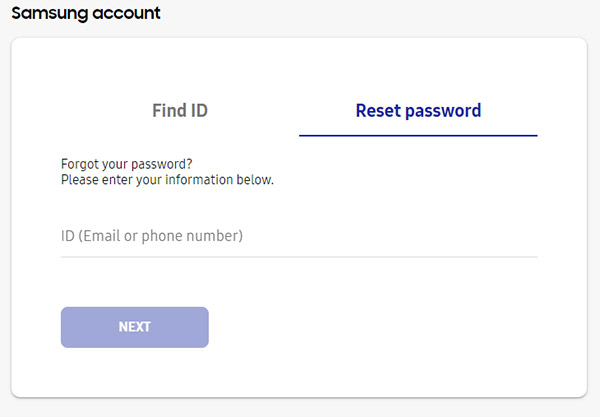
Jeśli nie pamiętasz identyfikatora konta Samsung (adresu e-mail), odzyskaj go teraz. Zgodnie z powyższym krokiem 1-3 resetowania hasła do konta Samsung i wejdź na stronę „Recovery”. Następnie możesz wykonać poniższe kroki, aby kontynuować.
Krok 1 Wybierz kolumnę „Znajdź ID” i wprowadź swoje imię, nazwisko oraz datę urodzenia.
Krok 2 Kliknij „ZNAJDŹ MÓJ ID”, aby odzyskać swój identyfikator konta Samsung.
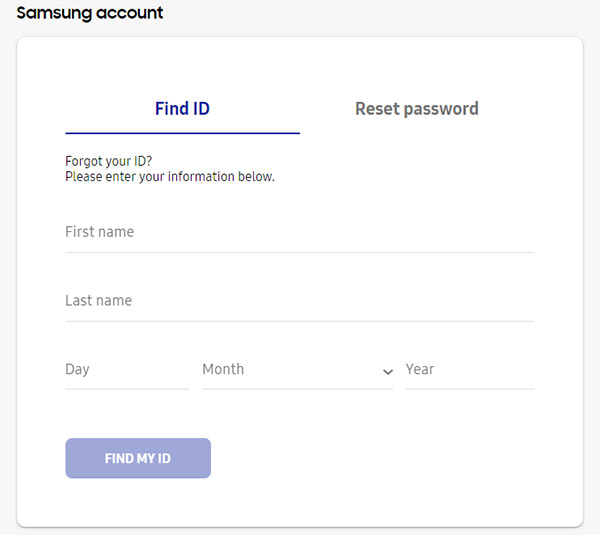
Jeśli nie korzystasz z usług Samsung ani żadnych produktów Samsung lub po prostu nie podoba ci się konto Samsung, możesz usunąć konto Samsung, aby uniknąć wszelkich niedogodności.
Krok 1 Przejdź do https://account.samsung.com i kliknij „Zaloguj się”, aby wprowadzić swoje konto Samsung i hasło.
Krok 2 Kliknij „Profil”> wprowadź ponownie hasło w celu potwierdzenia.
Krok 3 Kliknij „Usuń konto”> wprowadź ponownie hasło> kliknij „Kontynuuj”> zaakceptuj usunięcie konta Samsung i historii użytkownika usług Samsung> kliknij „Potwierdź”, aby usunąć konto Samsung.
Z powyższego opisu musieliście wiedzieć, że konto Samsung jest bardzo przydatne do zarządzania telefonem Samsung. W tej części powiemy, jak używać konta Samsung do tworzenia kopii zapasowych i przywracania danych z telefonu do chmury Samsung.
Note
Samsung Cloud zapewnia 15 GB bezpłatnego miejsca i nieograniczone miejsce na wstępnie załadowane aplikacje Samsung, takie jak Kontakt i Kalendarz. Aby uzyskać więcej miejsca w chmurze, musisz uzyskać plan.
Jak wykonać kopię zapasową danych za pomocą konta Samsung w chmurze
Jakie dane można zarchiwizować za pomocą konta Samsung w chmurze? Dane osobowe i multimedia: kontakty, filmy, kalendarze, nagrania głosowe, notatki i notatki, muzyka, zdjęcia, dokumenty. Dane i ustawienia telefonu: Zakładki, konta e-mail, rejestr połączeń, układ ekranu głównego, ustawienia urządzenia, dane aplikacji. Możesz włączyć automatyczne tworzenie kopii zapasowych w telefonie Samsung.
1 Po utworzeniu konta Samsung w telefonie przejdź do opcji „Ustawienia”, aby wybrać konto Samsung.
2 Stuknij opcję Kopia zapasowa. Teraz zobaczysz listę różnych rodzajów plików, które możesz skopiować. Po prostu wybierz i zaznacz żądane pliki i naciśnij przycisk „Utwórz kopię zapasową teraz”, aby rozpocząć tworzenie kopii zapasowej danych.
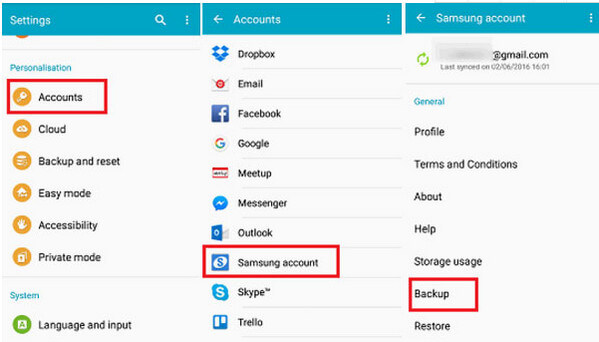
Jak odzyskać dane za pomocą konta Samsung
Po wykonaniu kopii zapasowej Samsunga możesz łatwo przywrócić dane, jeśli chcesz odzyskać utracone lub usunięte dane. Przejdź do „Ustawień” i ponownie wybierz „Konta Samsung”. Następnie kliknij „Przywróć”. Następnie możesz wybrać typy plików, które chcesz przywrócić, i kliknąć „Przywróć teraz”, aby rozpocząć proces przywracania.
W ten sposób dane telefonu zostaną zastąpione kopią zapasową, a bieżące dane znikną. Jeśli nie chcesz, aby twoje kontakty i inne dane zostały wyczyszczone, lepiej odwiedź ten post: Odzyskiwanie kontaktów Samsung.
Do tej pory przedstawiliśmy wszystkie problemy dotyczące konta Samsung. Wszelkie sugestie dotyczące ulepszenia tego postu są mile widziane.